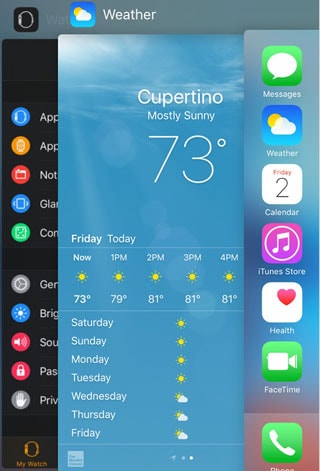iPhoneメッセージのフリーズ:それを修正する5つの方法
私たちは皆、iPhoneを使ってメッセージ、プレイリスト、さらにはお気に入りのWebサイトにアクセスするのに、突然デバイスが機能しなくなったときに、喜んで使用している状況にあります。 画面が応答しなくなり、場合によっては真っ暗になることもあります。 これらの問題は非常に一般的であり、問題を完全に修正するためにできることがいくつかあります。
この記事では、フリーズしたiPhoneを修正する5つの方法を見ていきます。 それらは簡単に実行でき、常に機能します。
- パート1:アプリを強制的に閉じる
- パート2:データを失うことなくiPhoneメッセージのフリーズの問題を修正する
- パート3:不要なアプリケーションを無効にする
- パート4:iOSを更新してiPhoneメッセージのフリーズの問題を修正する
- パート5:iPhoneメッセージのフリーズの問題を修正するためにスペースを解放する
パート2:データを失うことなくiPhoneメッセージのフリーズの問題を修正する
iPhoneメッセージのフリーズの問題を簡単かつ安全に修正したい場合は、デバイスのファームウェアを次のように更新できます。 DrFoneTool –システム修復。 10分以内にデバイスを通常の状態に戻すのに役立ちます。 DrFoneTool –システム修復は、さまざまなiPhoneエラー、システムの問題、およびソフトウェアの問題を修正するために開発されました。 また、DrFoneToolを作成した親会社であるWondershareは、ForbesMagazineから何度か高く評価されています。 このソフトウェアがお役に立てば幸いです。

DrFoneTool –システム修復
データが失われることなくiPhoneメッセージのフリーズの問題を修正します!
- リカバリモードなどのさまざまなiOSシステムの問題を修正します。 白いリンゴのロゴ, 黒い画面、開始時にループするなど。
- iOSを正常にのみ修正し、データを失うことはありません。
- 他のiPhoneエラーやiTunesエラーなどを修正します iTunesエラー4013, エラー14, iTunesエラー27 等です。
- iPhone、iPad、iPod touchのすべてのモデルで動作します。
- 15年以上にわたって何百万もの忠実な顧客を獲得しています。
iPhoneメッセージのフリーズの問題を修正する方法
ステップ1: DrFoneToolをダウンロードしてコンピューターにインストールします。 プログラムを起動し、「修復」オプションを選択します。

USBケーブルを使用してデバイスを接続し、プログラムがデバイスを検出するのを待ちます。 「開始」をクリックして続行します。

ステップ2: 次のステップは、ファームウェアをダウンロードすることです。 プログラムはデバイスを認識し、デバイスに最新バージョンのiOSを提供します。 「ダウンロード」をクリックするだけでプロセスを開始できます。

ステップ3: プログラムがファームウェアのダウンロードを完了するのを待ちます。

ステップ4: DrFoneToolはiOSの修正を自動的に開始します。 全体のプロセスは10分以内で完了します。 プロセスが完了すると、デバイスが「通常モード」で再起動していることが通知されます

パート3:不要なアプリケーションを無効にする
この問題を防ぐ別の方法は、不要なアプリを無効にすることです。 ダウンロードしたアプリはすべてありますが、何らかの理由で使用できませんでした。 これらのアプリをゴミ箱に移動すると、デバイスのパフォーマンスが向上し、より多くのスペースが解放され、デバイスの操作上の問題が防止されます。
ホーム画面でアプリを簡単に削除できます。 アプリアイコンを長押しして、小刻みに動くのを待つだけです。 次に、アイコンの右上隅に表示される「X」をタップします。
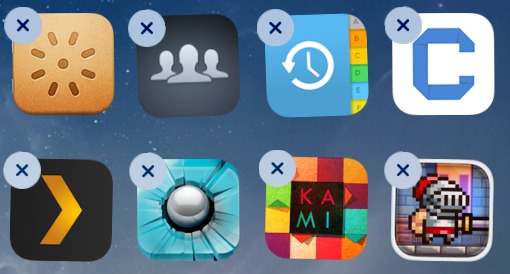
[設定]>[一般]>[使用状況]>[ストレージの管理]に移動して、不要なアプリを見つけることもできます。 それをタップしてから、次の画面の「アプリの削除」ボタンをタップします。
パート4:iOSを更新してiPhoneメッセージのフリーズの問題を修正する
古いソフトウェアは、デバイスが応答しない、またはフリーズする主な原因となる可能性があります。 したがって、この問題の軽減は、デバイスのiOSを更新するのと同じくらい簡単です。 デバイスはワイヤレスまたはiTunes経由で更新できます。 iOSをアップデートする前に、iPhoneをバックアップすることを忘れないでください!
1.iOSをワイヤレスで更新するには;
- デバイスを電源に接続し、Wi-Fi経由でインターネットに接続します。
- [設定]> [一般]> [ソフトウェアアップデート]をタップします。
- [ダウンロードしてインストール]をタップします。 スペースを作成するためにアプリを一時的に削除するように求められた場合は、[続行]をタップします。 アプリはアップデート後に再インストールされます。

- 今すぐ更新するには、[インストール]をタップします。 後でインストールすることもできます。 求められたら、パスコードを入力します。
2. iTunes経由で更新するには:
- コンピュータに最新バージョンのiTunesをインストールします
- iPhoneをコンピュータに接続し、iTunesを開いてデバイスを選択します。
- [概要]をクリックしてから、[更新の確認]をクリックします

- [ダウンロードして更新]をクリックします
- iPhoneをコンピュータに接続し、iTunesを開いてデバイスを選択します。
iOSのアップデート後、フリーズの問題を確認して、 バックアップからiPhoneを復元する.
パート5:iPhoneメッセージのフリーズの問題を修正するためにスペースを解放する
少し余裕を持たないと、デバイスがフリーズする場合があります。 デバイスのメモリをすべて使い切ってはいけないことが重要です。 一般的な経験則では、少なくとも250MBの空き容量を確保することです。 iTunesのiPhoneの[概要]タブの下部に移動すると、残りの容量を確認できます。
この250MBの空き容量を維持する最も簡単な方法は、ダウンロードを最小限に抑えることです。 デバイス上の不要なアプリや不要な曲を削除します。 テキストメッセージはデバイスを詰まらせることも知られているので、すべてのテキストを読み終えてそれ以上使用しない場合は、 一部のテキストメッセージを削除して、スペースを解放します.

しかし、おそらくデバイスのスペースを解放する最も効果的な方法は、ジャンクファイルを削除することです。 のような特別なプログラムやアプリがあります DrFoneTool –データ消しゴム(iOS) それはあなたがこれを簡単に行うのを助けることができます。

DrFoneTool –データ消しゴム(iOS)
iPhone/iPadを5分で完全にまたは選択的に消去します。
- シンプルなクリックスループロセス。
- 消去するデータを選択します。
- データは完全に削除されます。
- 誰もあなたの個人データを回復して閲覧することはできません。
これらの5つのソリューションのいずれかが、デバイスのフリーズを解除するために機能するはずです。 ただし、XNUMX番目の解決策は、特にデバイスが完全に応答しない場合に最も効果的です。 そのうちのXNUMXつが機能し、できるだけ早くデバイスを通常の状態に戻すことができることを願っています。
最後の記事